'>

Dacă doriți să vă păstrați dispozitivele Razer în stare bună și să oferiți cea mai bună experiență posibilă atunci când utilizați computerul Windows, încercați să actualizați Șoferi Razer .
În plus, dacă Razer Synapse nu funcționează pe computer, puteți încerca și metodele din această postare pentru a vă rezolva problema și a instala driverele corecte și cele mai recente pentru dispozitivele dvs. Razer.
Cum se descarcă sau se actualizează driverele Razer?
- Descărcați sau actualizați manual driverele Razer
- Descărcați sau actualizați automat driverele Razer
Metoda 1: Descărcați sau actualizați manual driverele Razer
Puteți descărca manual driverele Razer de pe site.
Înainte de a începe, ar trebui să știți sigur că modelul dispozitivului și Windows sistem de operare informație.
1) Accesați Centrul de asistență Razer .
2) Căutați modelul dispozitivului dvs. sau puteți naviga la lista de produse și găsiți dispozitivul.
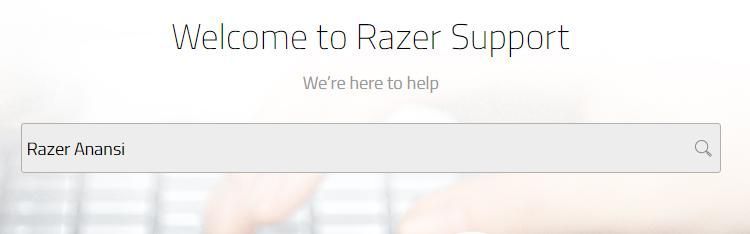
Sau
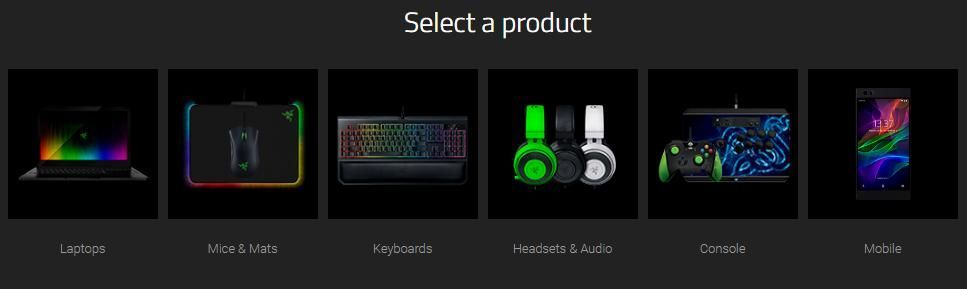
3) În pagina de asistență pentru produs, faceți clic pe Software și drivere pe stanga.
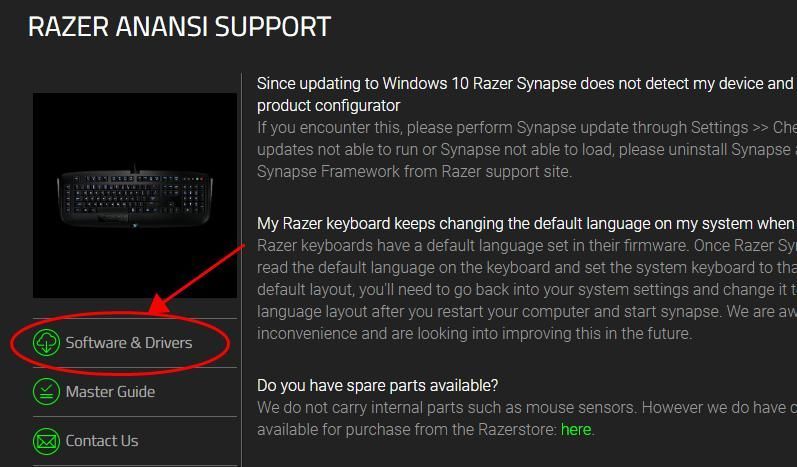
4) Descărcați software-ul sau driverul compatibil cu sistemul dvs. de operare.
5) Rulați fișierul descărcat și urmați instrucțiunile de pe ecran pentru a instala driverele în computer.
Descărcarea manuală a driverelor Razer necesită timp și cunoștințe de calculator. Dacă această metodă nu funcționează pentru dvs., nu vă faceți griji. Avem o altă soluție.
Metoda 2: Descărcați sau actualizați automat driverele Razer
Dacă nu aveți timp sau răbdare, puteți actualiza Șoferi Razer automat cu Șofer ușor .
Driver Easy vă va recunoaște automat sistemul și va găsi driverele corecte pentru acesta. Nu trebuie să știți exact ce sistem rulează computerul dvs., nu trebuie să riscați să descărcați și să instalați un driver greșit și nu trebuie să vă faceți griji cu privire la greșeala la instalare.
Puteți actualiza automat driverele cu ajutorul fișierului GRATUIT sau Pentru versiunea Driver Easy. Dar cu versiunea Pro este nevoie de doar 2 clicuri (și veți avea un Garanție de rambursare în 30 de zile ):
1) Descarca și instalați Driver Easy.
2) Rulați Driver Easy și faceți clic Scaneaza acum buton. Driver Easy va scana computerul și va detecta orice driver de problemă.
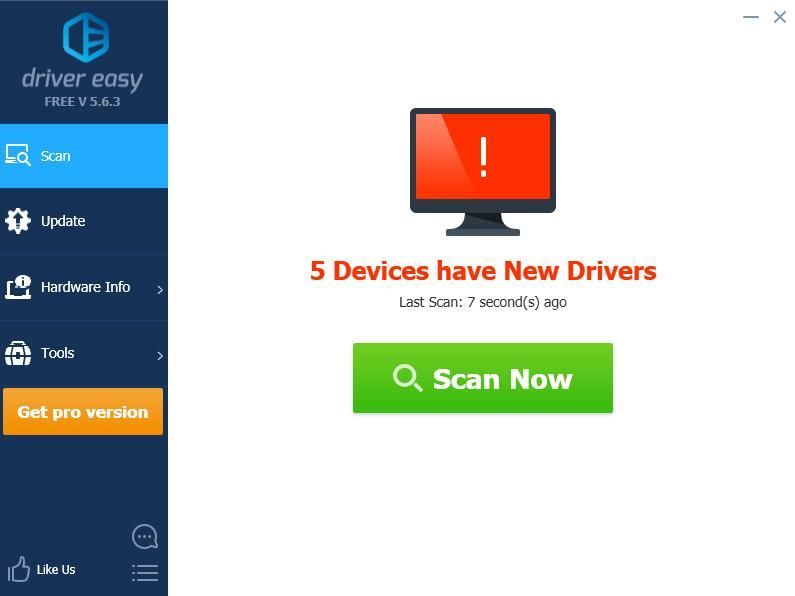
3) Faceți clic pe Actualizați butonul de lângă dispozitivul marcat pentru a descărca automat versiunea corectă a acestui driver (puteți face acest lucru cu GRATUIT versiune). Apoi instalați driverul în computer.
Sau faceți clic Actualizați-le pe toate pentru a descărca și instala automat versiunea corectă a tuturor driverelor care lipsesc sau nu sunt actualizate pe sistemul dvs. (acest lucru necesită Versiunea Pro - vi se va solicita să faceți upgrade când faceți clic Actualizați-le pe toate ).
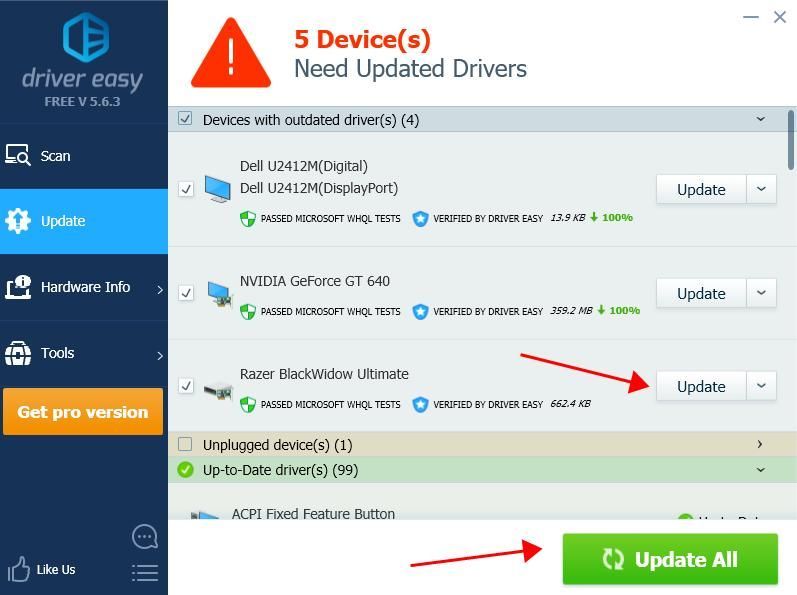
4) Reporniți computerul după actualizare și ar trebui să aveți driverele Razer actualizate.
Versiunea Pro a Driver Easy vine cu suport tehnic complet.Dacă aveți nevoie de asistență, vă rugăm să contactați Echipa de asistență a Driver Easy la support@drivereasy.com .
Acolo îl aveți - cele două metode pentru a vă actualiza rapid și ușor driverele Razer.






